L’application Contacts sur votre iPhone vient de recevoir sa plus grande mise à jour
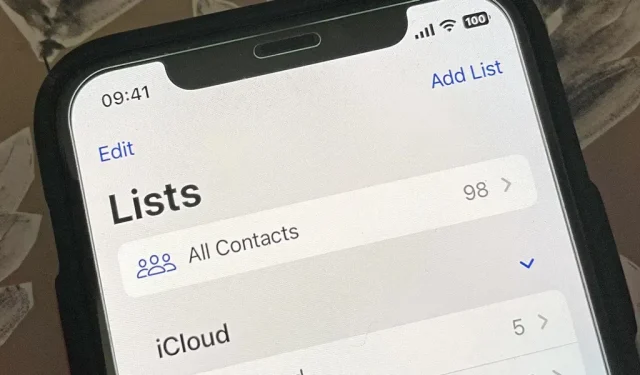
L’application Contacts d’Apple vient de recevoir sa plus grande mise à jour. Depuis la sortie du premier iPhone en 2008, il n’y a eu que des mises à jour mineures ici et là sur la façon dont vous gérez et interagissez avec vos contacts. Cela change avec iOS 16.
La dernière fonctionnalité majeure que Contacts a obtenue était les contacts d’urgence qui pouvaient traverser Ne pas déranger, et c’était dans iOS 10. Avant cela, iOS 7 nous a donné la possibilité d’utiliser les contacts AirDrop et d’ajouter des profils sociaux pour eux ; iOS 6 vous permet de rechercher tous les champs et de définir des vibrations individuelles pour chaque contact dans les messages texte ; et iOS 5 a ajouté des champs de relations familiales. Aucune de ces mises à jour ne se compare à celle ci-dessous.
Ces changements arrivent également sur iPadOS 16 pour iPad, qui est toujours en version bêta.
1. Fusion simplifiée des contacts en double
L’application Contacts de macOS propose depuis un certain temps une fonctionnalité permettant de rechercher et de fusionner des contacts en double, au moins depuis Mac OS X Tiger en 2005, lorsque Contacts s’appelait encore Carnet d’adresses. Et maintenant, la nouvelle mise à jour iOS 16 l’apporte enfin à l’iPhone.
Lorsque votre iPhone détecte plusieurs entrées pour le même contact dans tous vos comptes, vous verrez une nouvelle section « Doublons trouvés » en haut de la liste « Tous les contacts » avec le nombre de doublons trouvés. Cliquez sur « Afficher les doublons » et vous pouvez fusionner tous les contacts à la fois ou sélectionner chaque contact pour afficher d’abord les informations, puis les fusionner individuellement.
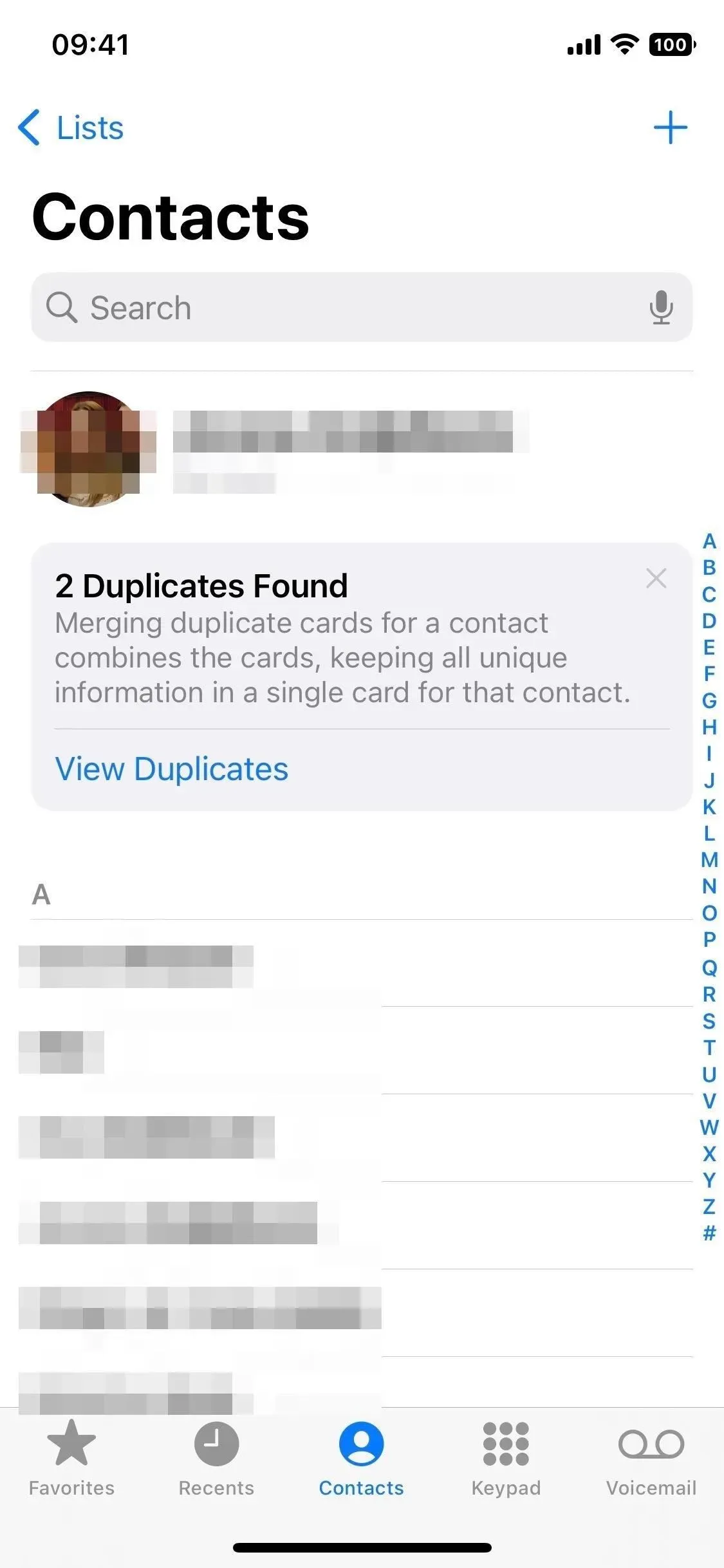
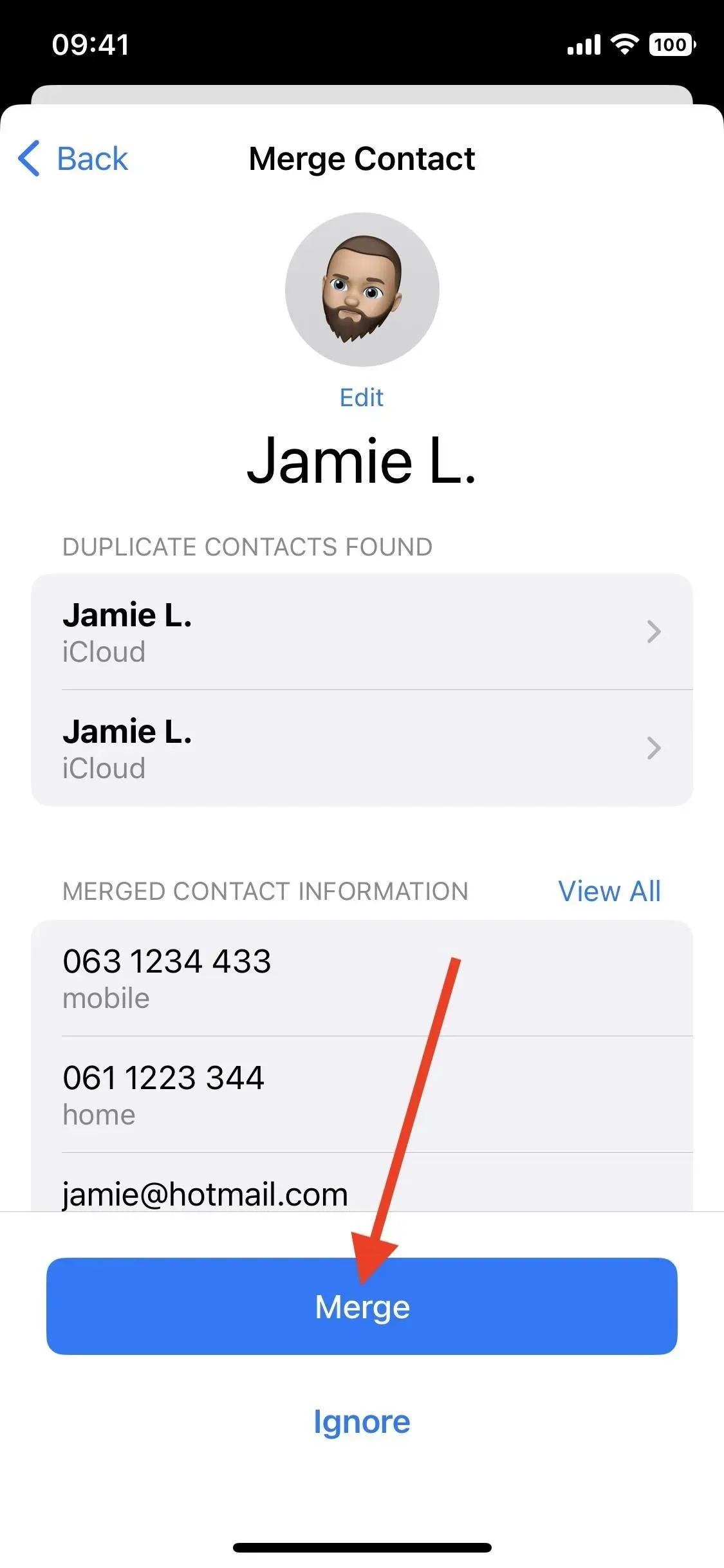
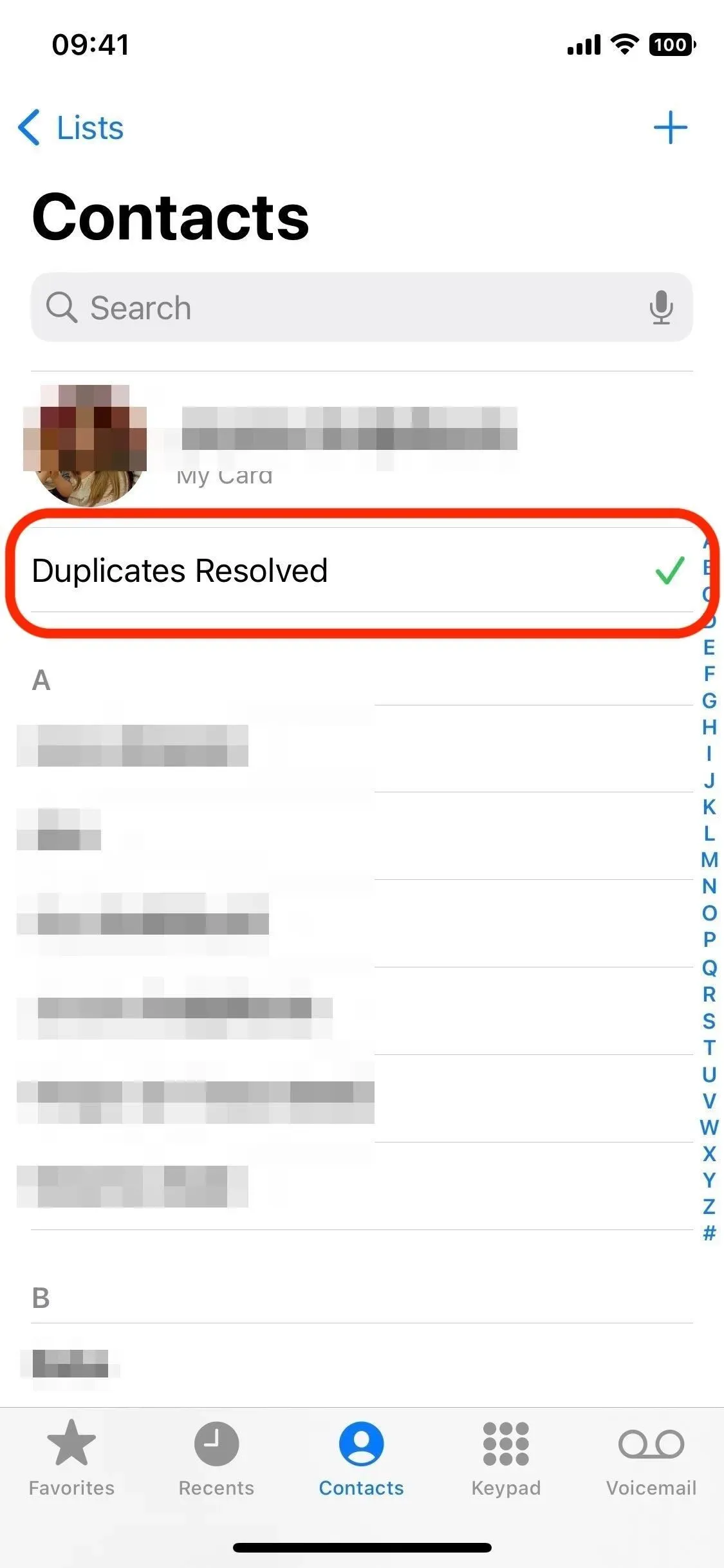
2. Créer et gérer des listes de contacts
L’ajout le plus important à l’application Contacts dans iOS 16 est peut-être la gestion de groupe, qui a apparemment toujours été disponible dans macOS et iCloud. Bien que vous puissiez afficher les groupes sur votre iPhone, vous ne pouviez pas faire grand-chose d’autre que masquer ou afficher des groupes entiers.
Vous avez maintenant un contrôle total sur les groupes de contacts. Vous pouvez créer, supprimer et renommer des listes dans des comptes tels qu’iCloud et Gmail, et ajouter et supprimer des contacts des listes. Il y a en fait beaucoup à montrer pour travailler avec des listes de contacts, alors consultez notre guide complet des listes de contacts pour tous les détails.
- Guide complet : Votre iPhone vient de recevoir une fonctionnalité massive d’iCloud et les Mac ont toujours été
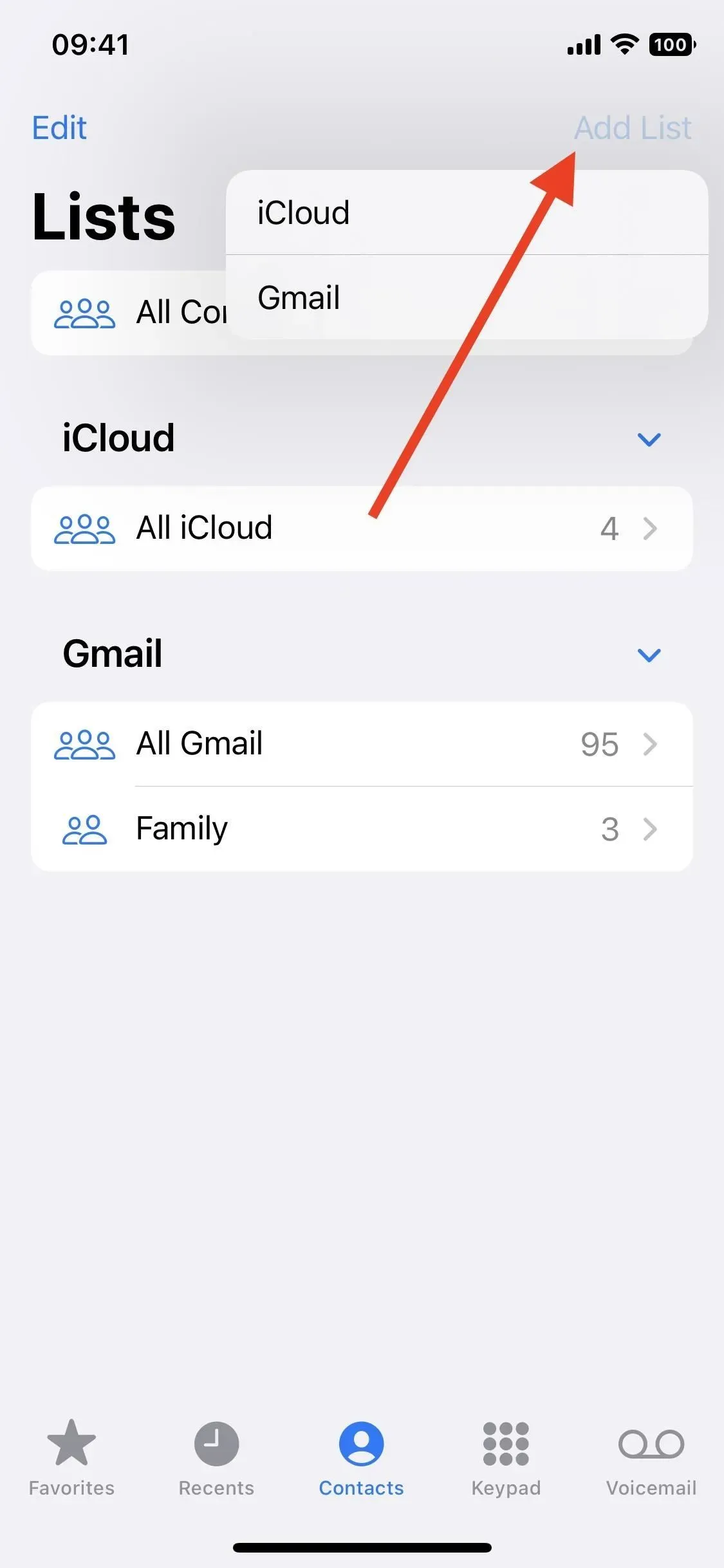
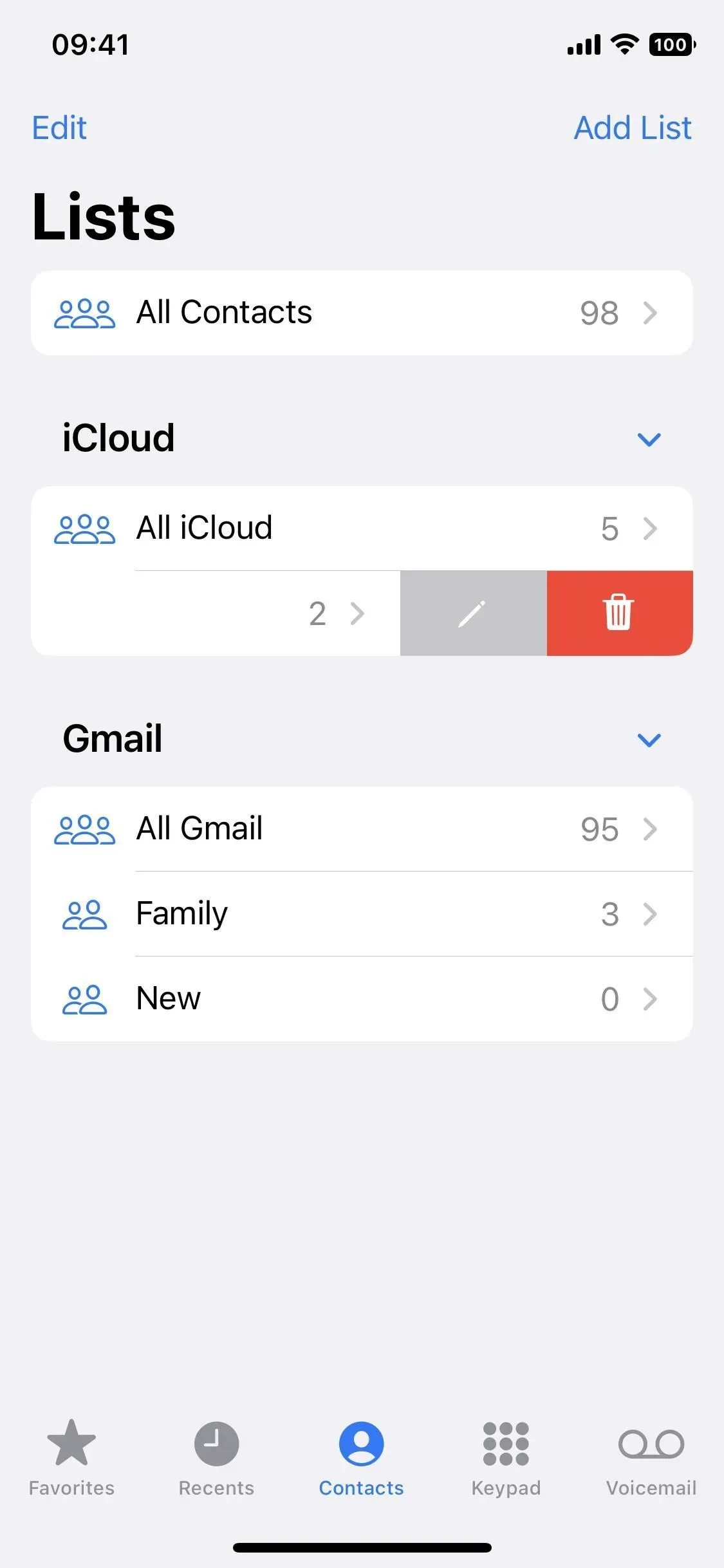
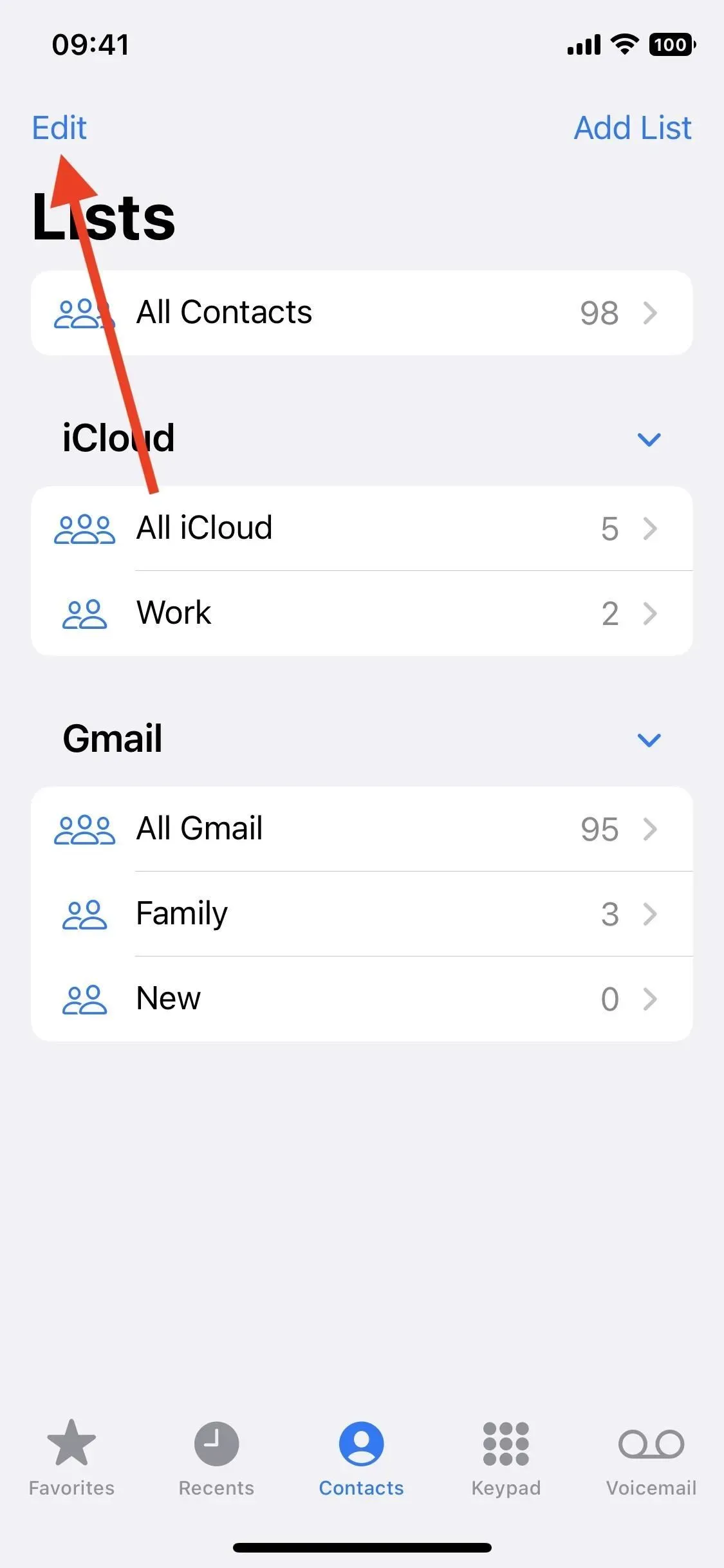
3. Listes de contacts par e-mail ou par message
Auparavant, vous pouviez envoyer des messages à des groupes entiers de contacts à partir de l’application Mail, mais vous ne pouviez pas commencer un message à partir des contacts. C’est désormais possible, et vous pouvez également créer une conversation de groupe dans l’application Messages. Appuyez sur l’icône d’e-mail dans une liste pour démarrer un e-mail, ou appuyez longuement sur le nom d’une liste dans la vue Listes et sélectionnez Tout envoyer par e-mail ou Tout notifier. Vous pouvez également balayer vers la droite le nom de la liste et appuyer sur l’icône de messagerie ou de message.
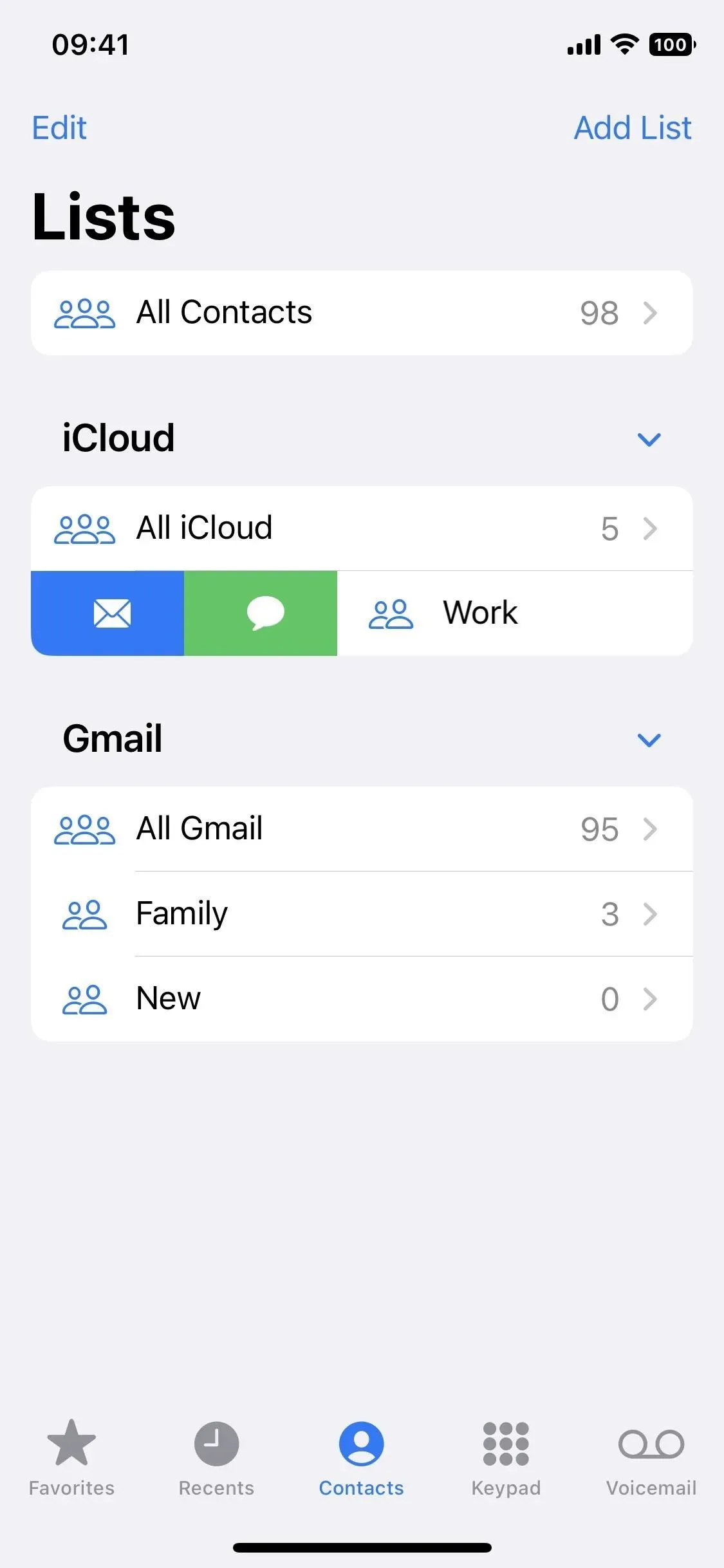
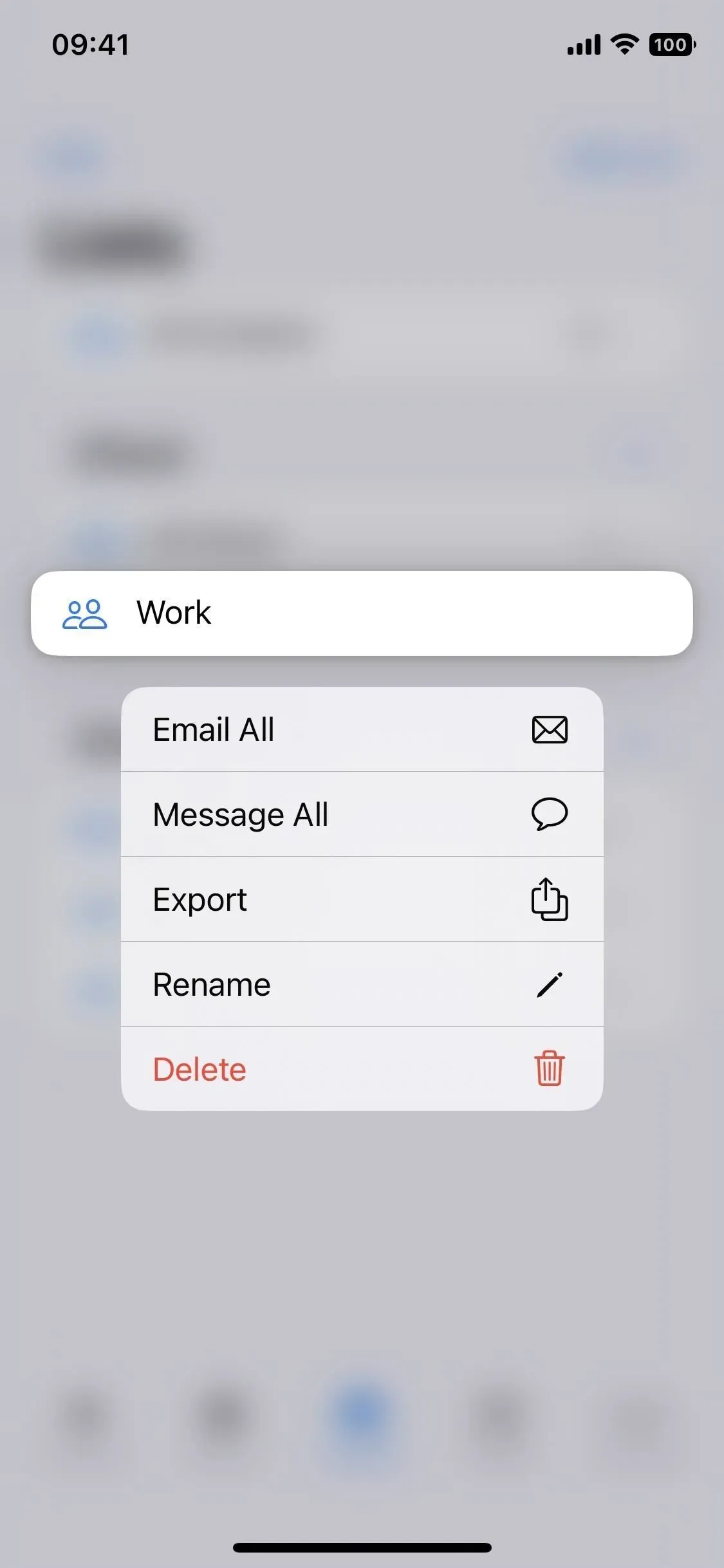
4. Exporter des listes de contacts
Comme vous pouvez le voir ci-dessus, lorsque vous appuyez longuement sur le nom d’un contact, des actions rapides vous permettent de lui envoyer un e-mail, de lui envoyer un message à tous, de renommer la liste et de supprimer la liste. Il existe également une autre nouvelle fonctionnalité de liste « Exporter ». Vous pouvez le partager via tous les canaux habituels, l’ajouter à une note ou l’enregistrer dans vos fichiers.
5. Faites glisser les contacts
Il existe de nombreuses façons d’ajouter un contact à la liste, mais le glisser-déposer n’utilise pas les menus traditionnels qui sont utilisés d’autres manières. Auparavant, vous ne pouviez pas faire glisser un contact depuis une liste, mais vous pouvez désormais le faire glisser vers n’importe quelle autre liste ou n’importe quelle autre application.
Lorsque vous cliquez et faites glisser un contact de la liste, il se transforme en une carte de contact flottante. Vous pouvez ensuite ouvrir une autre application comme Messages et la déposer où vous le souhaitez, ou la faire glisser sur le bouton Listes, attendre que la vue Listes s’ouvre, puis la déposer dans la liste.
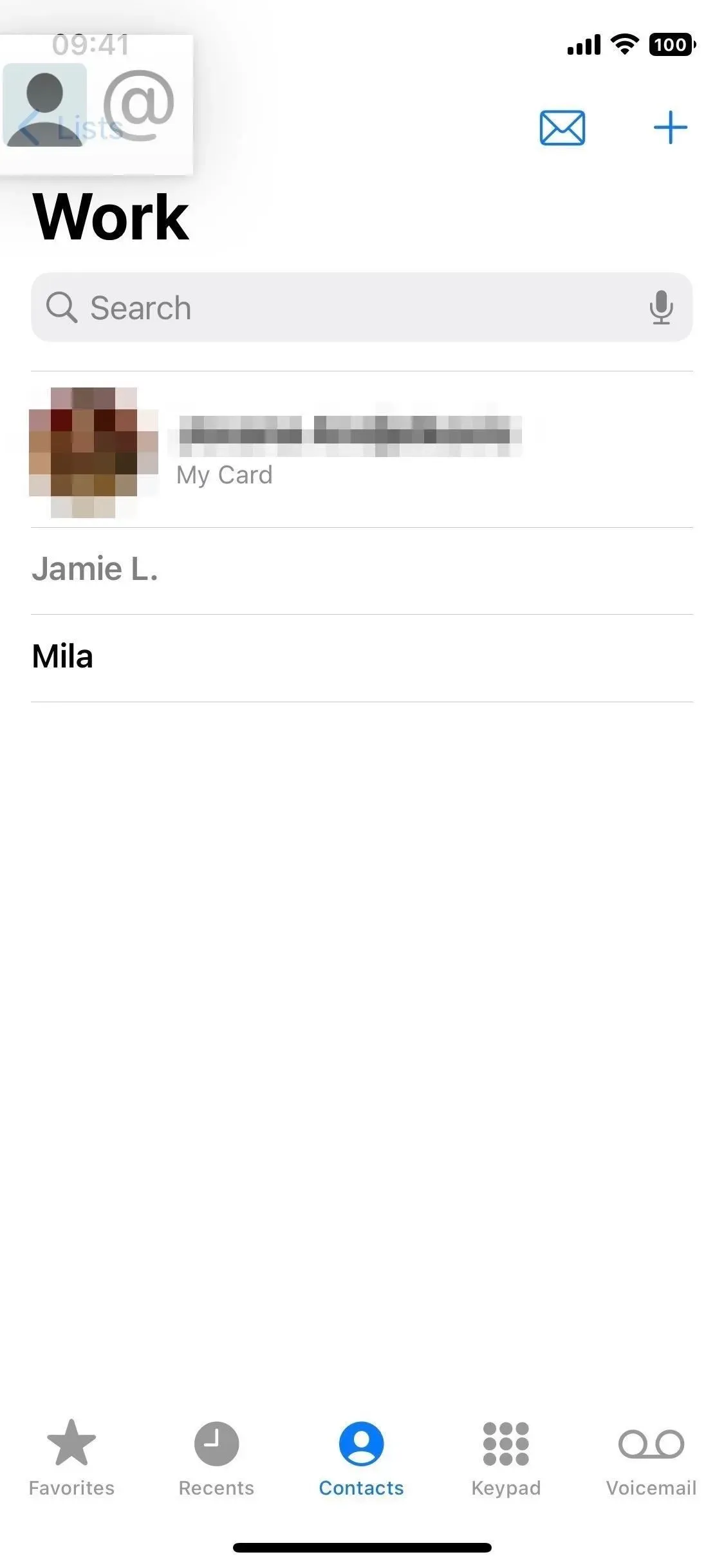
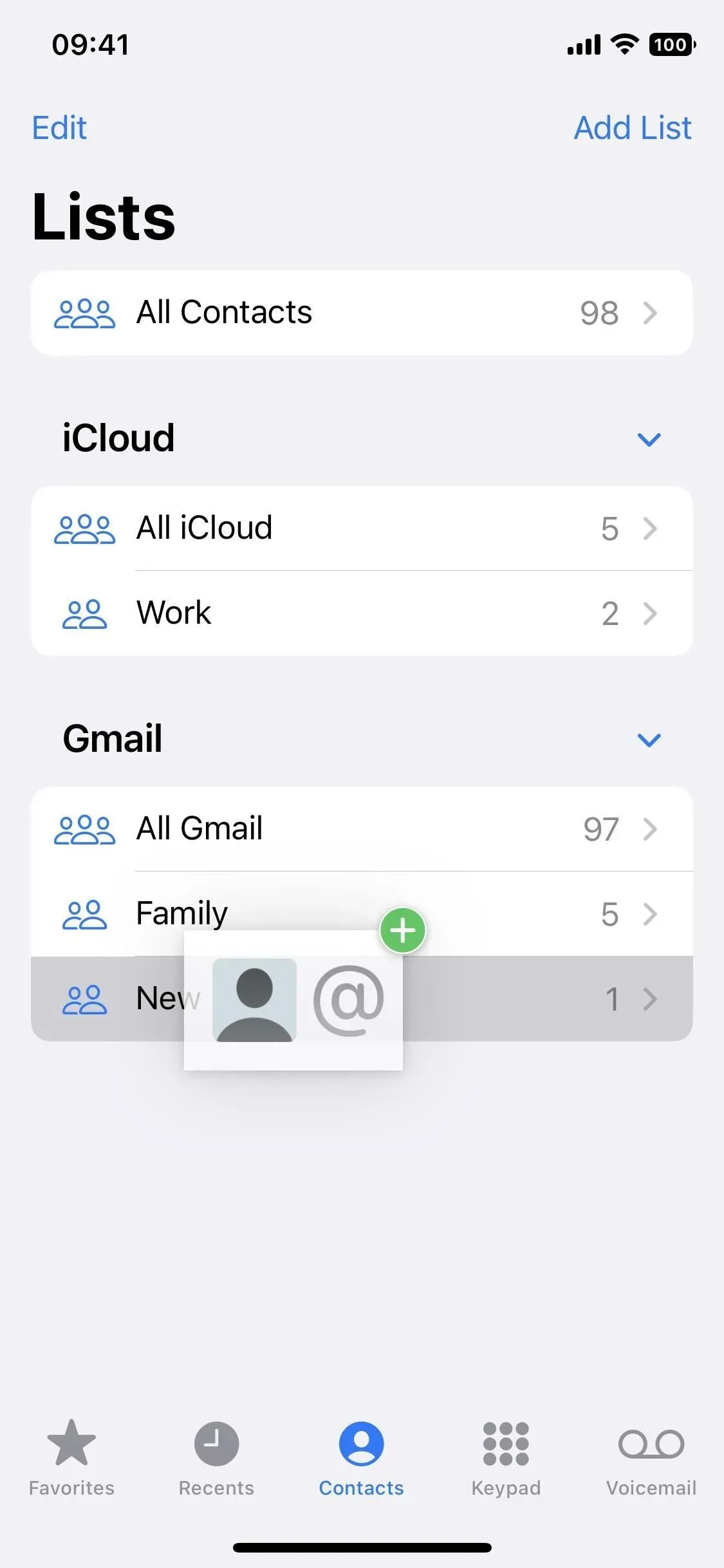
6. Messages non lus/alertes d’appels manqués dans le widget
Dans iOS 15, vous pouvez appuyer sur une personne dans le widget Contacts pour afficher de nombreuses informations à son sujet, et c’est toujours le cas dans iOS 16. Il existe des liens rapides vers des messages, FaceTime ou des e-mails ; les e-mails et messages les plus récents de leur part ; un accès rapide aux liens et fichiers partagés, aux photos partagées avec vous, aux événements de calendrier partagés, etc.
La nouveauté est que le widget Contacts vous indiquera par lui-même si vous avez des messages non lus ou des appels FaceTime manqués ou des appels téléphoniques de leur part.
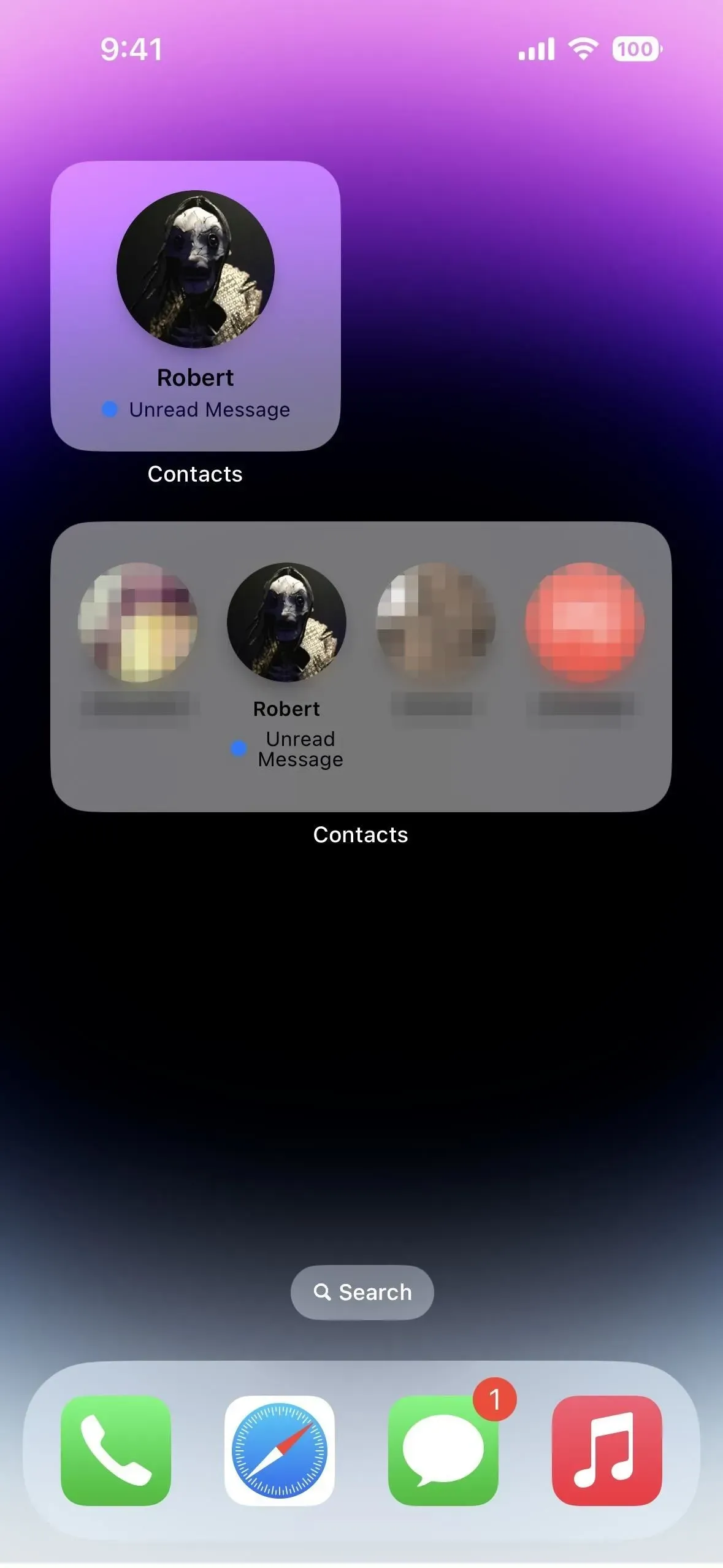

7. Filtrer les champs lors du partage de contacts
Lorsque vous souhaitez partager le numéro de téléphone ou l’adresse e-mail de quelqu’un sans révéler d’autres informations personnelles que vous avez stockées dans Contacts, telles que son anniversaire, ses profils sociaux, son adresse personnelle, son nom complet, son surnom, d’autres numéros de téléphone, d’autres adresses e-mail, etc. – vous pouvez maintenant filtrer ces informations.
Lorsque vous ouvrez la feuille de partage d’un contact, vous trouverez un nouveau bouton « Filtrer les champs » sous son nom en haut. Appuyez dessus et vous verrez chaque élément de données sur la carte de contact sous forme de liste de contrôle. Vous pouvez marquer ou décocher chaque élément jusqu’à ce qu’il ne reste plus rien à partager.
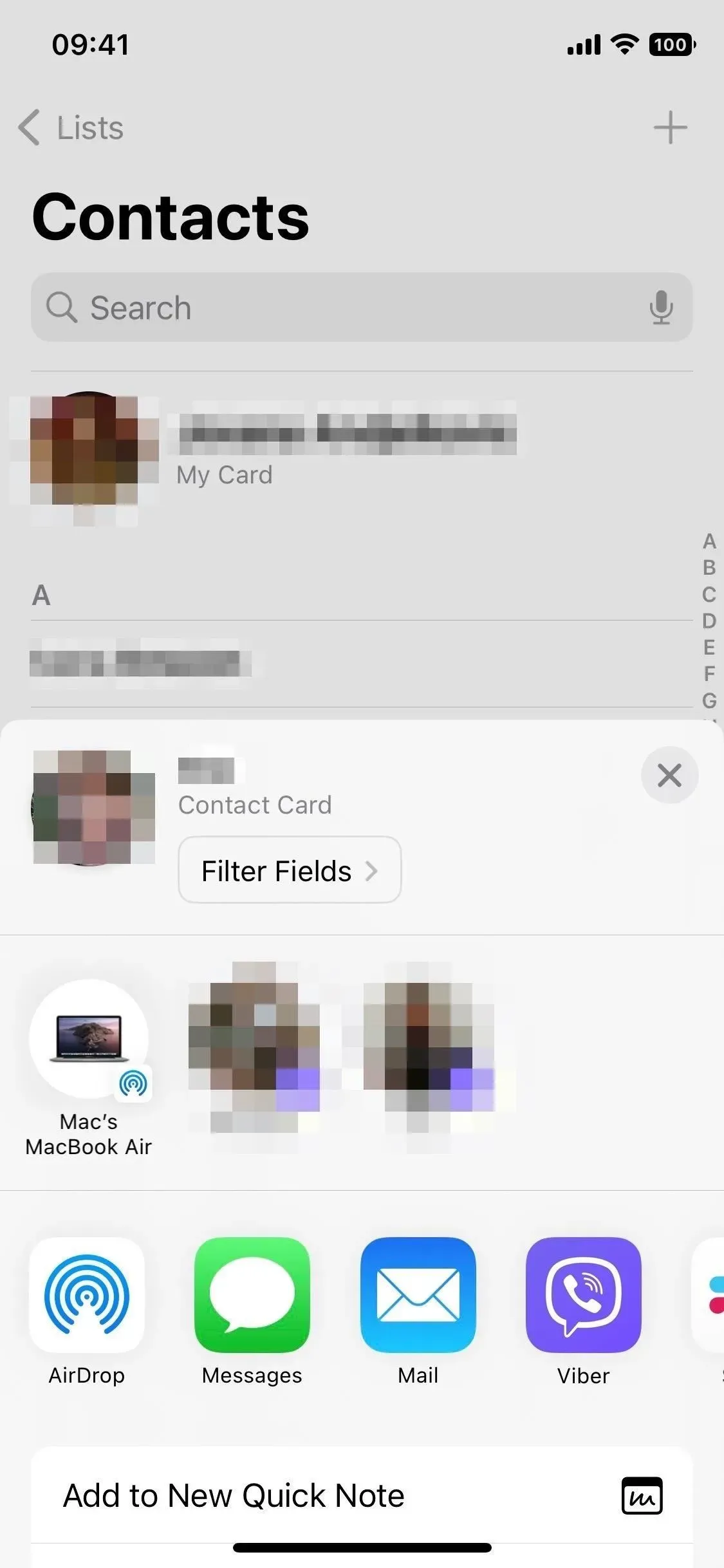
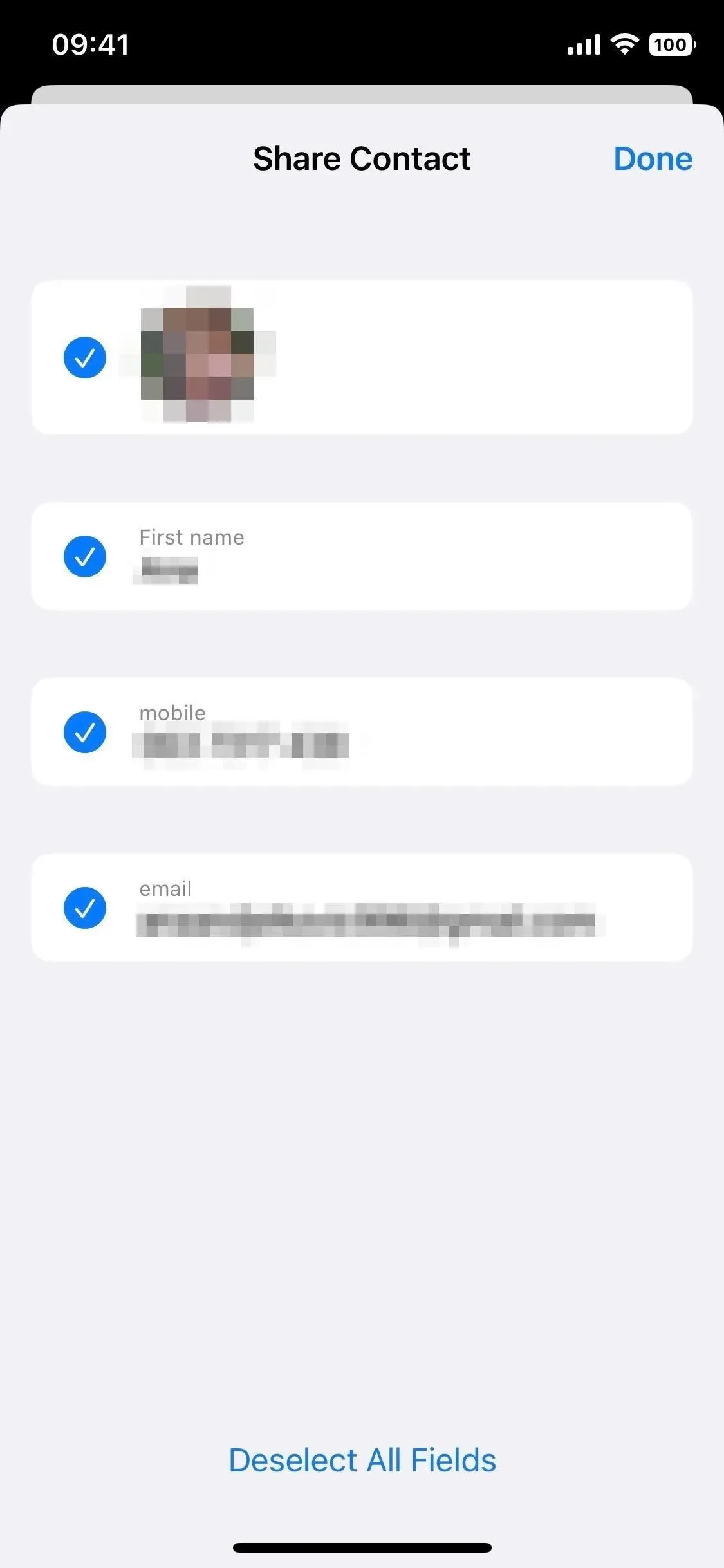
8. Plus d’autocollants Memoji et de poses de contact
Vous pouviez déjà choisir un autocollant Memoji pour une photo de contact, mais vous étiez limité à 12 poses ou à une pose personnalisée à l’aide de la caméra frontale. Apple l’ouvre sur iOS 16 pour n’importe quel autocollant Memoji, pas seulement quelques-uns. Il y a même trois nouvelles poses pour les photos de contact.
Pour définir un Memoji comme photo d’un contact, ouvrez la carte du contact dans Contacts, Téléphone, Messages ou toute autre application où vous pouvez afficher vos contacts. Sélectionnez Modifier, puis Modifier ou Ajouter une photo sous la photo ou le monogramme du contact. Sélectionnez l’autocollant souhaité, cliquez sur Suivant, déplacez-le et redimensionnez-le, cliquez sur Sélectionner et enregistrez-le avec Terminé.
- Informations supplémentaires: la mise à jour Big Memoji contient 40 nouveaux looks et modifications que vous devez connaître
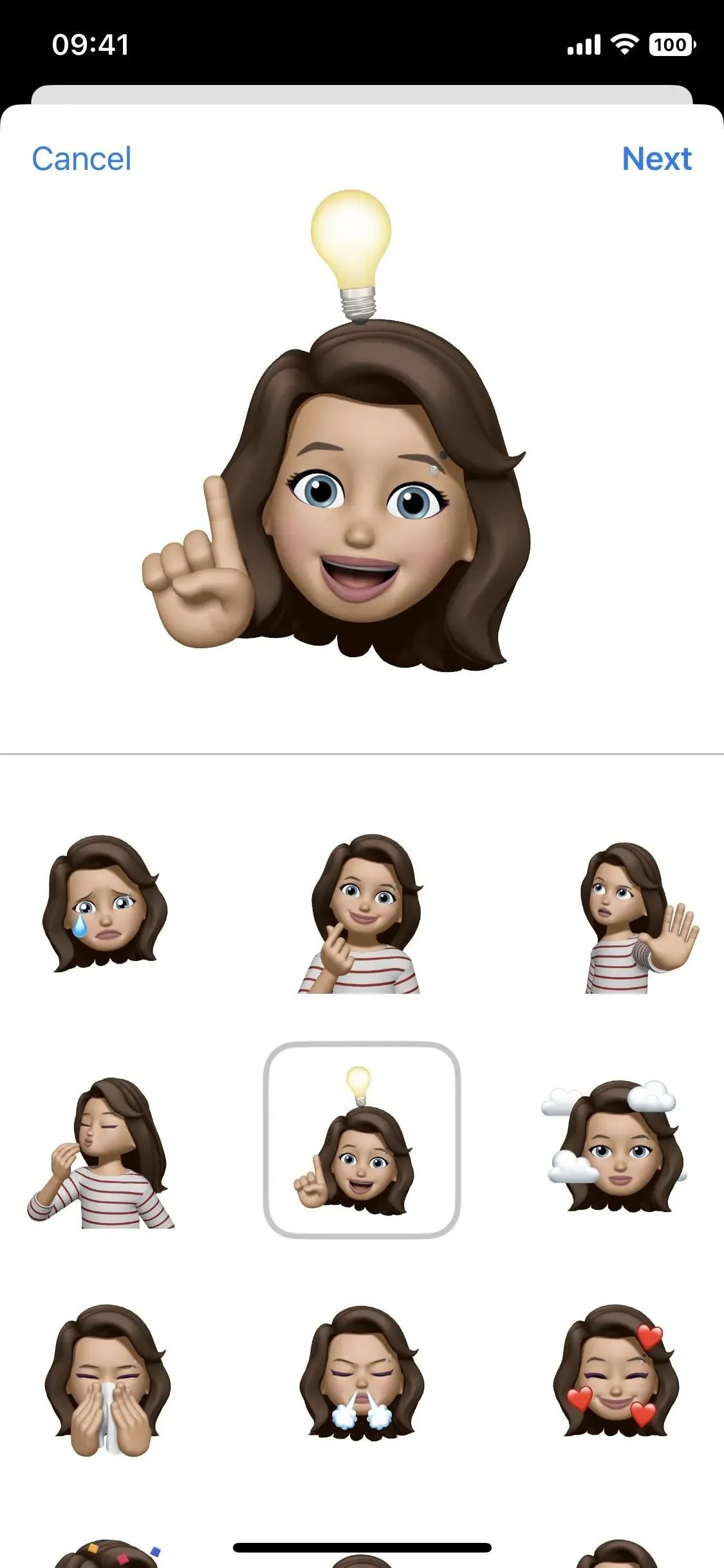
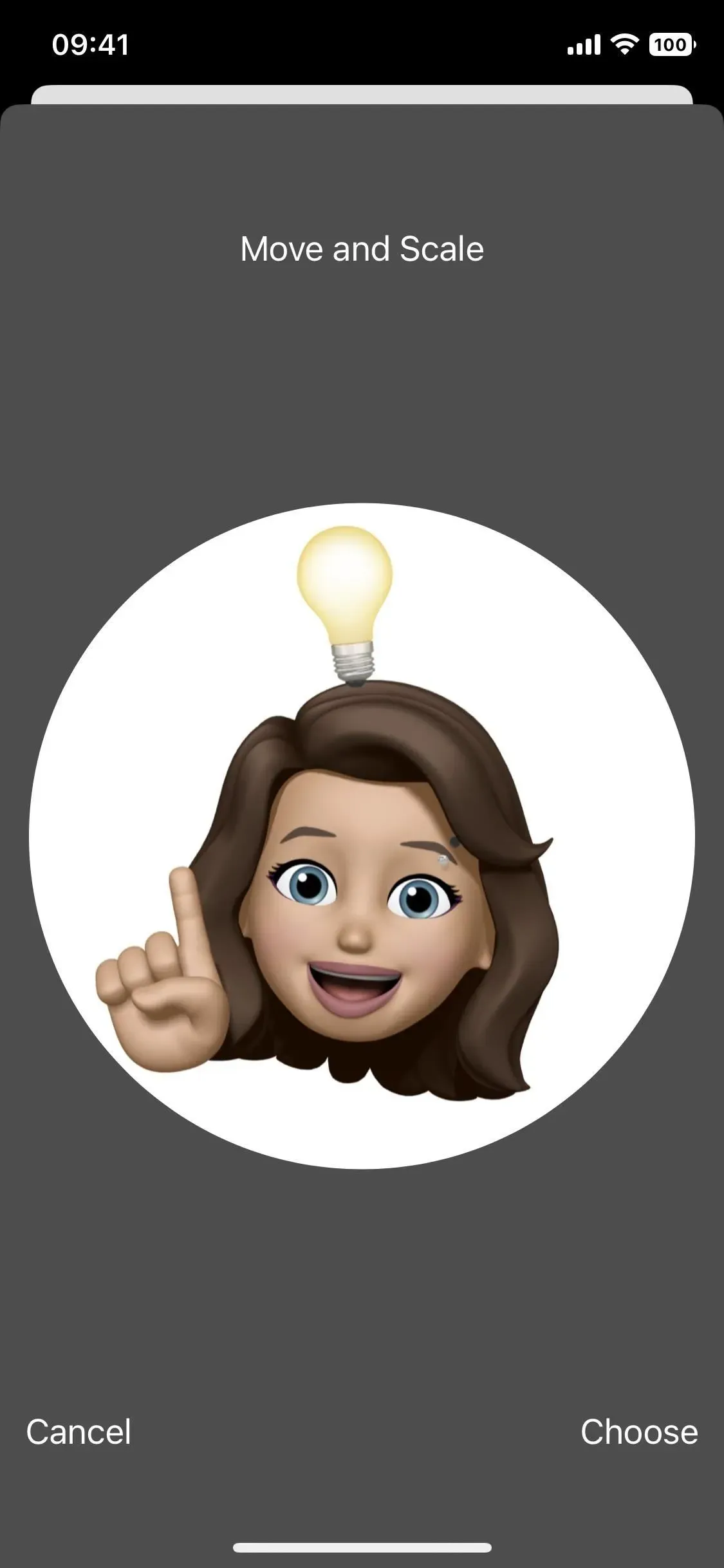
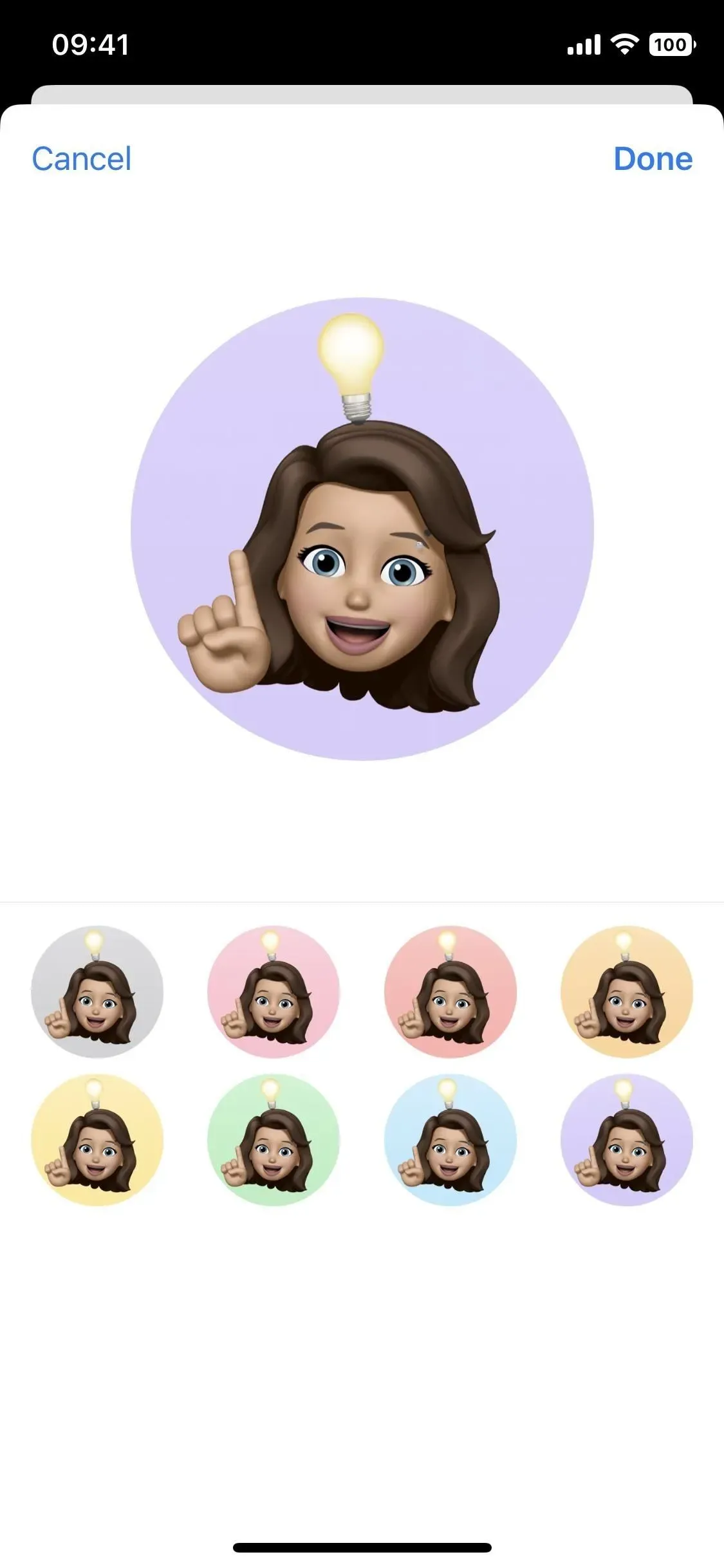
9. Plus d’actions rapides pour les contacts
Dans iOS 15, un appui long sur un contact ouvrira un menu contextuel avec des options pour la messagerie, l’appel, FaceTiming, l’envoi d’e-mails ou le paiement du contact (capture d’écran de gauche ci-dessous). iOS 16 propose de nouvelles options pour copier, partager, faire de cette carte ma carte et supprimer un contact (capture d’écran de droite ci-dessous).
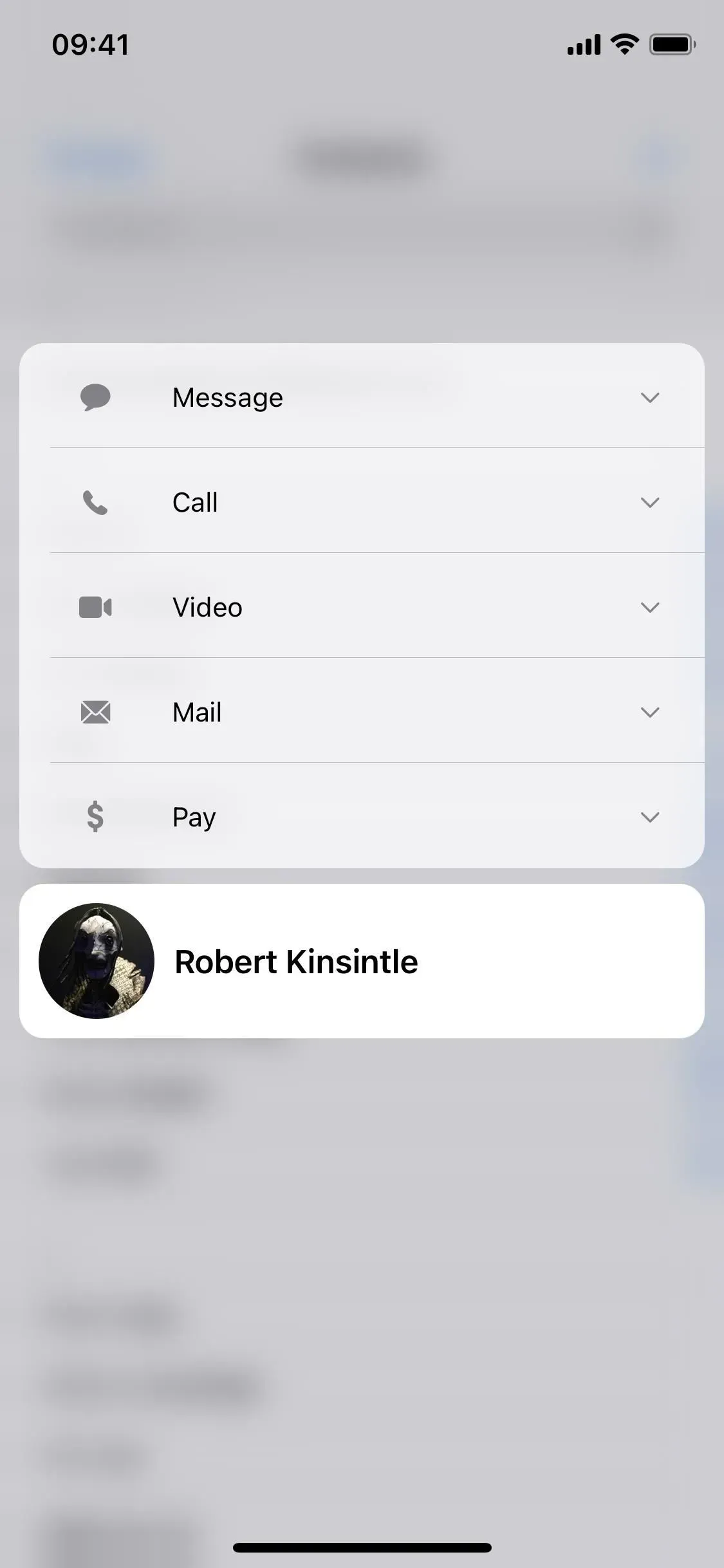
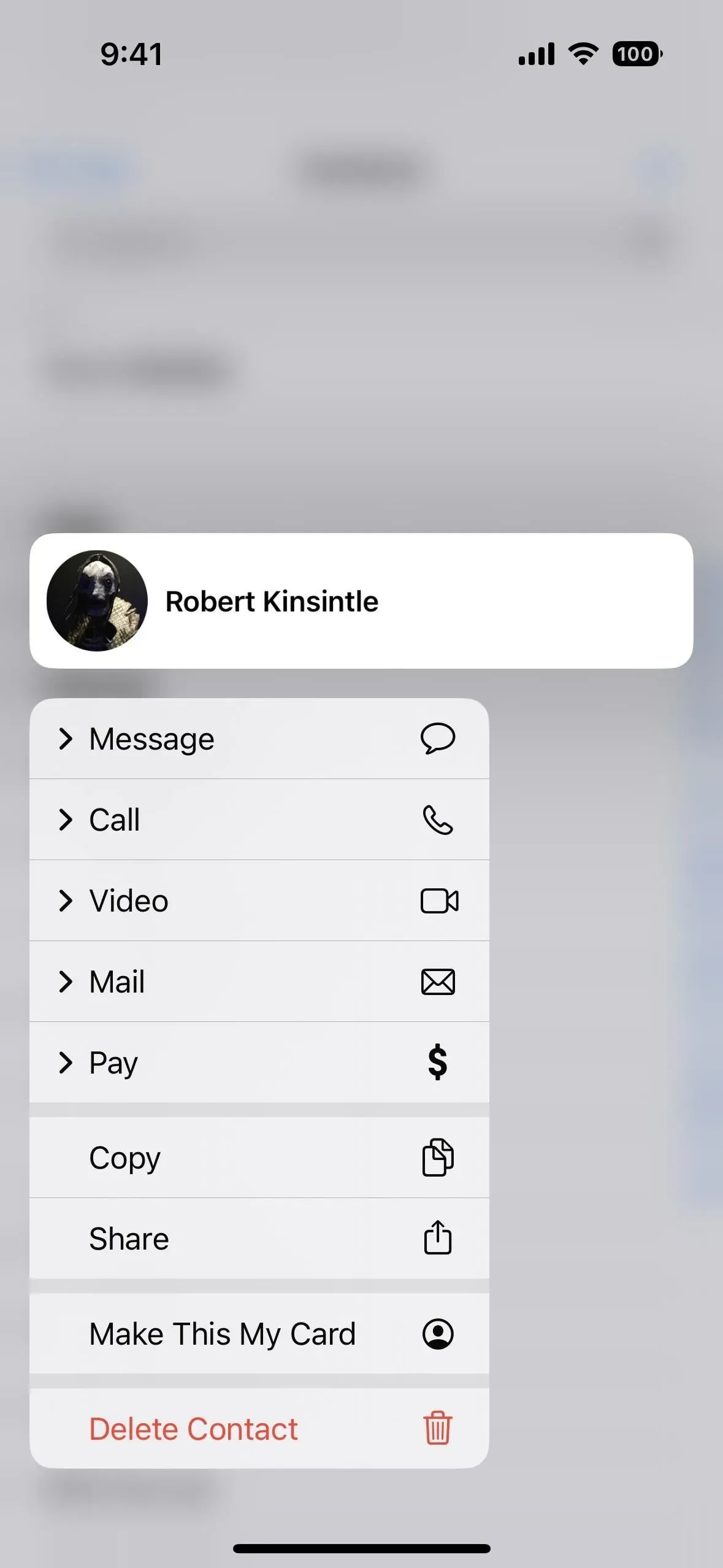
10. Intégration du centre de jeu
Bien que Game Center ne soit pas le service le plus utile sur iPhone, il vous permettra de voir plus facilement à quels jeux vos amis jouent et comment ils s’en sortent. L’application Contacts répertorie les profils de tous vos amis Game Center afin que vous n’ayez pas à accéder à l’application Paramètres pour les trouver. Cette fonctionnalité viendra sur iOS 16 dans une mise à jour ultérieure.
11. Verrouiller les widgets de l’écran
Les widgets d’écran de verrouillage sont l’une des nouvelles fonctionnalités les plus intéressantes d’iOS 16, et Apple en a développé plusieurs pour des applications telles que Calendrier, Horloge et Rappels. Cependant, Apple n’a pas créé de widget d’écran de verrouillage pour l’application Contacts. Cependant, des applications tierces peuvent également créer des widgets d’écran de verrouillage, et certains d’entre eux méritent d’être mentionnés :
- Widgets de contact sur l’écran de verrouillage
- Contactify : widget d’écran de verrouillage
- Contacts de Cardhop
Selon l’application, vous pouvez créer des widgets pour des contacts individuels ou des groupes pour passer des appels, envoyer des e-mails, envoyer des messages, FaceTime ou les contacter d’une autre manière. Vous pouvez même simplement ajouter un lien vers vos contacts favoris.
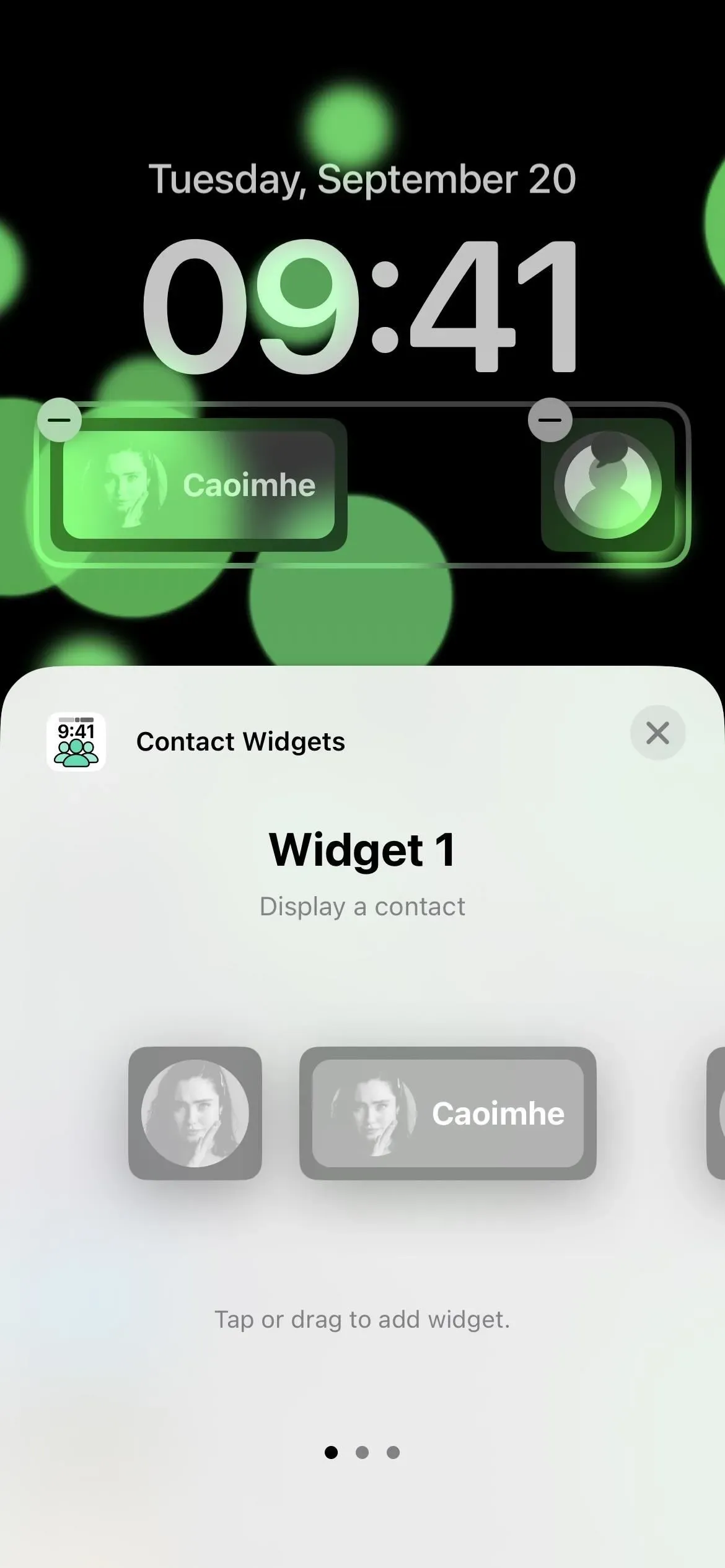
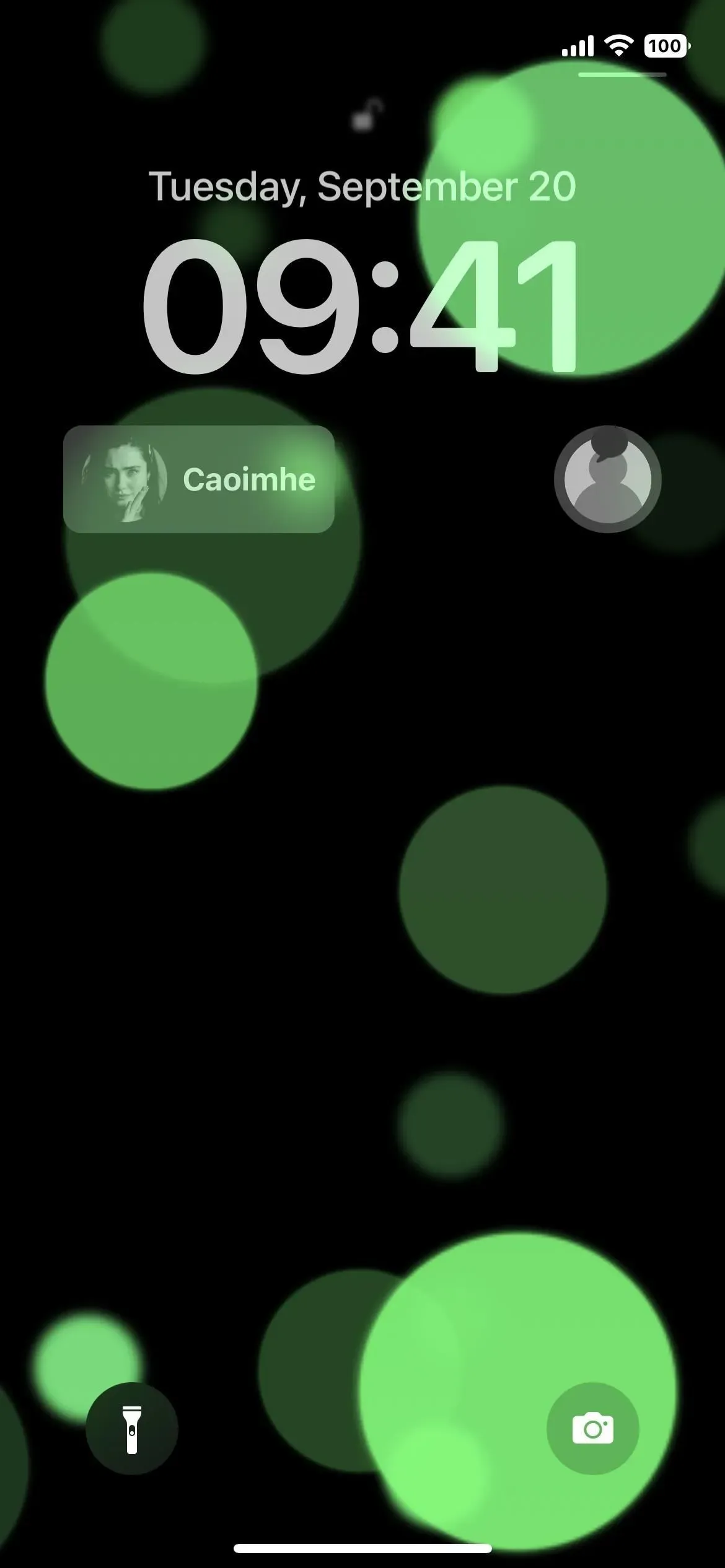
Laisser un commentaire